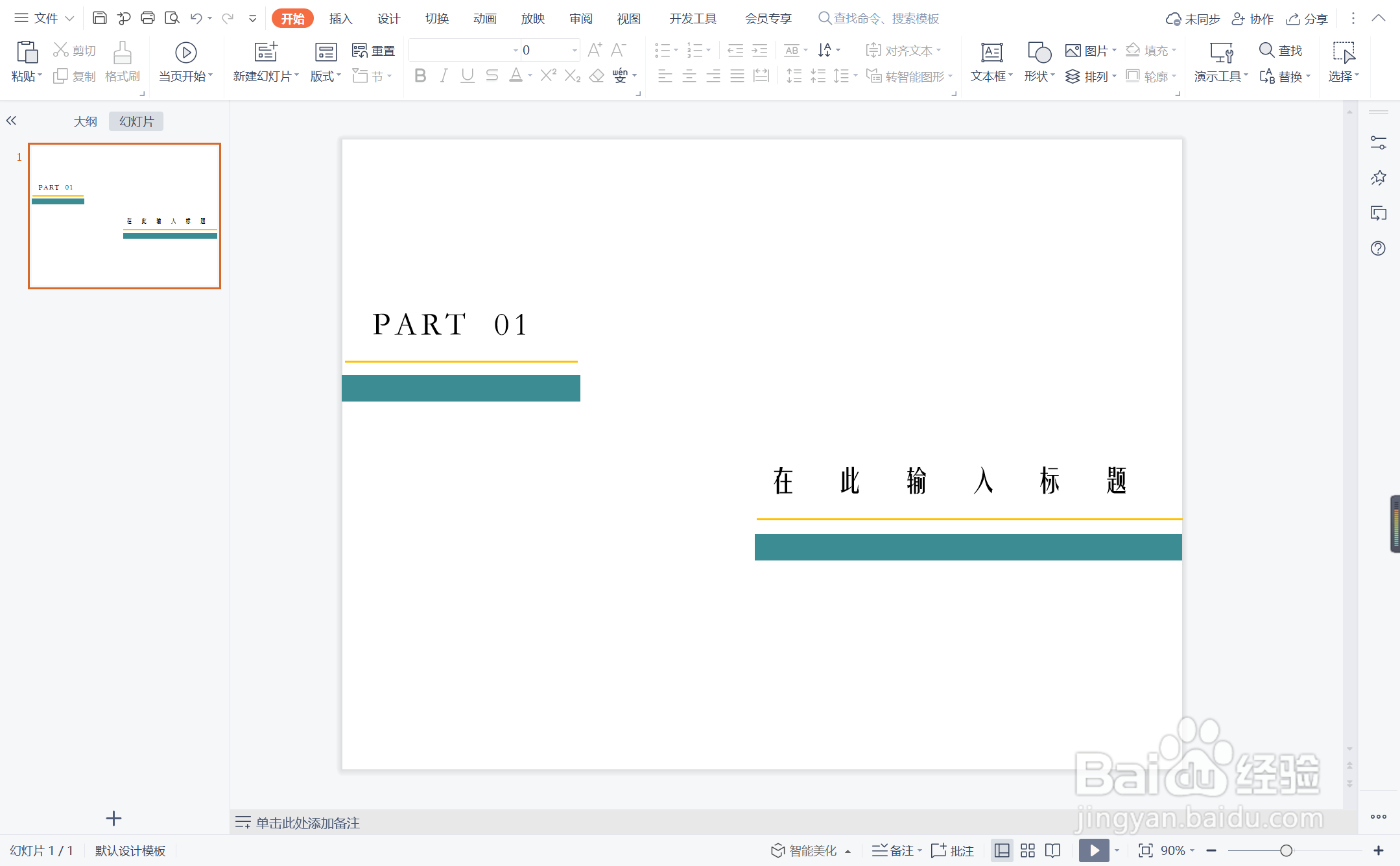1、在插入选项卡中点击形状,选择其中的矩形。
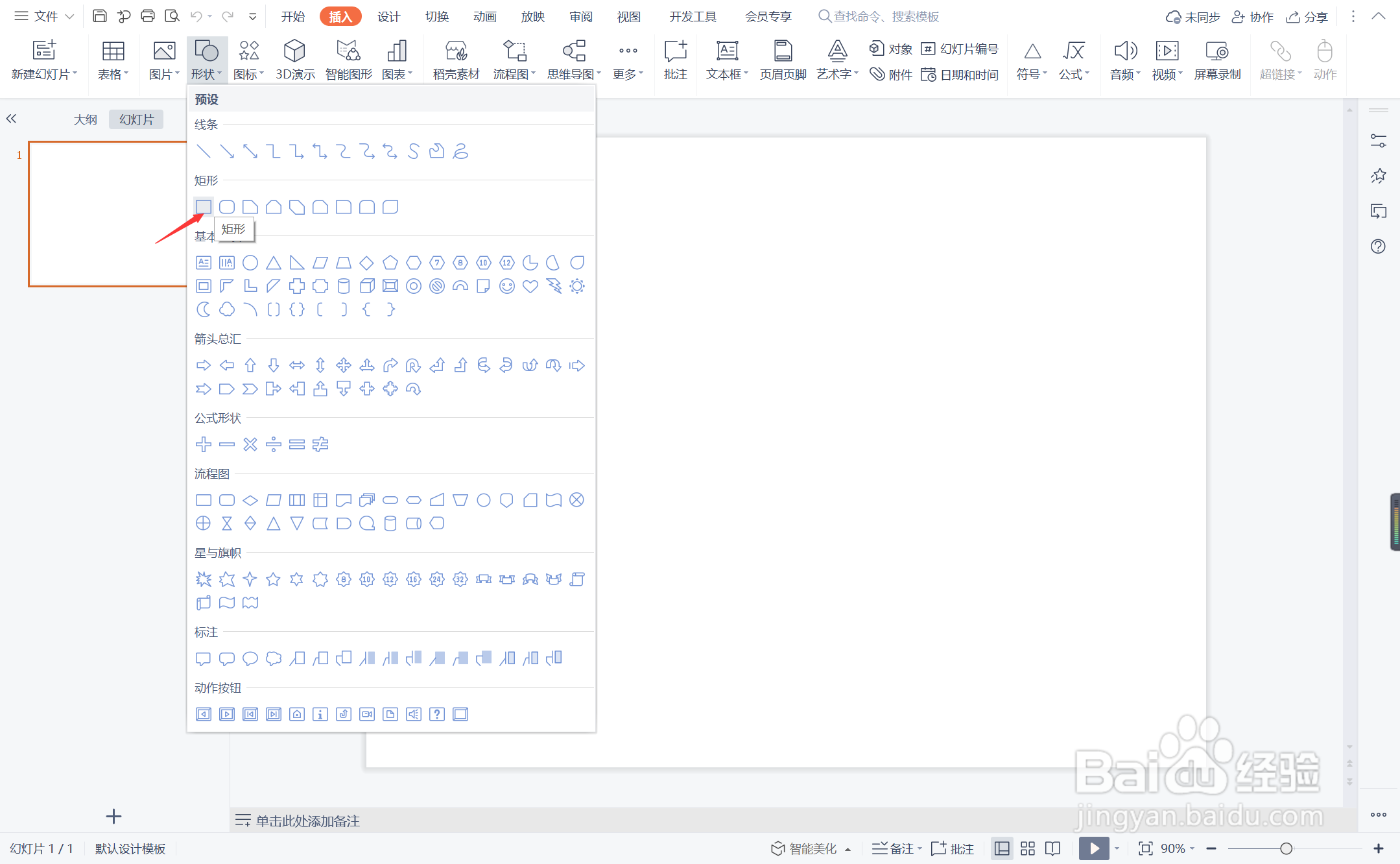
2、在页面上绘制出大小不同的两个矩形,摆放位置如图所示。
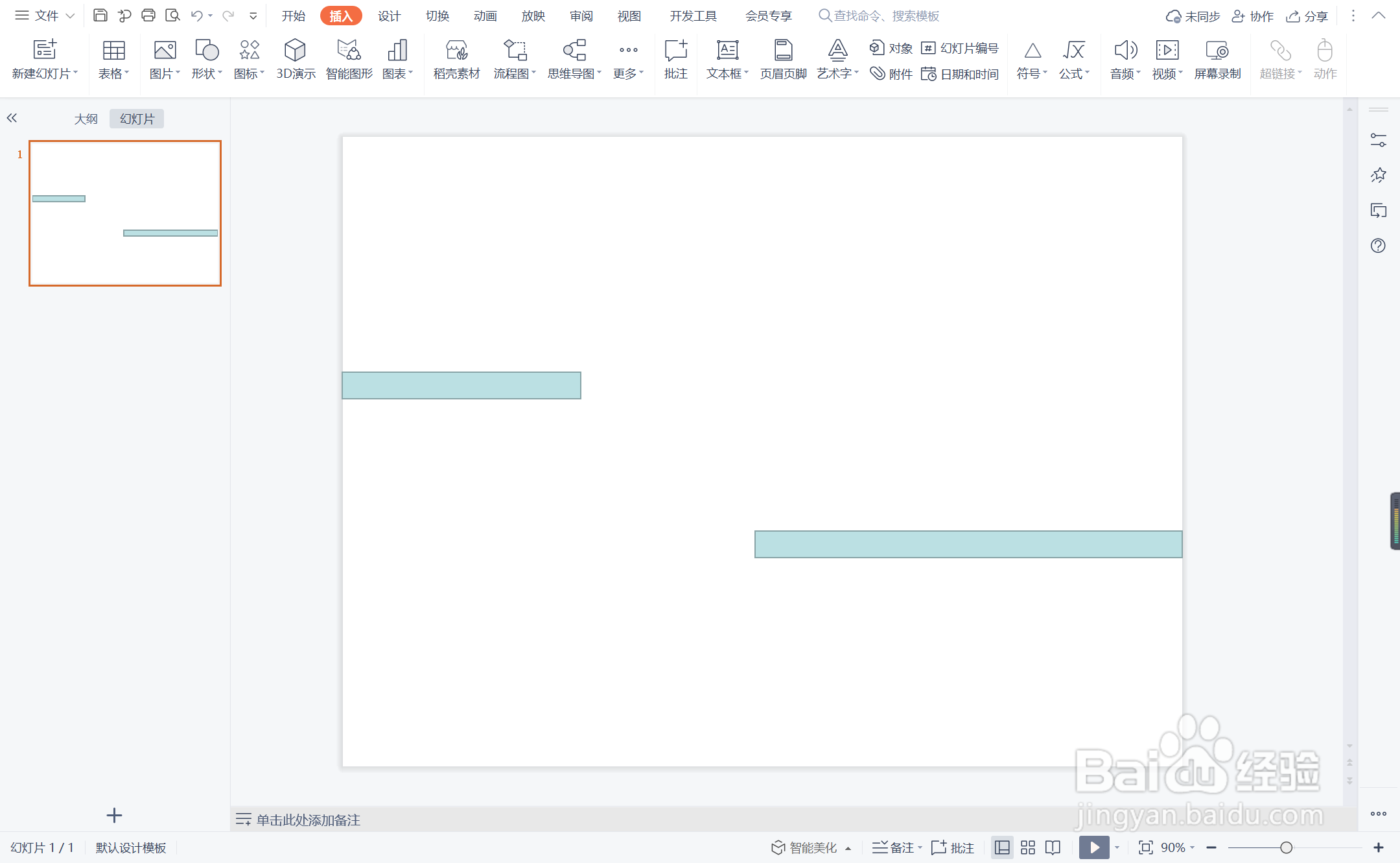
3、选中矩形,在绘图工具中点击填充,选择蓝色进行填充,并设置为无边框。

4、接着再插入两条直线,放置在矩形上,直线长度和矩形长度保持一致,效果如图所示。

5、选中直线,颜色填充为橙色,线条宽度设置为1.5磅。

6、在如图所示的位置输入序号和标题,这样耳熟能详型过渡页面就制作完成了。
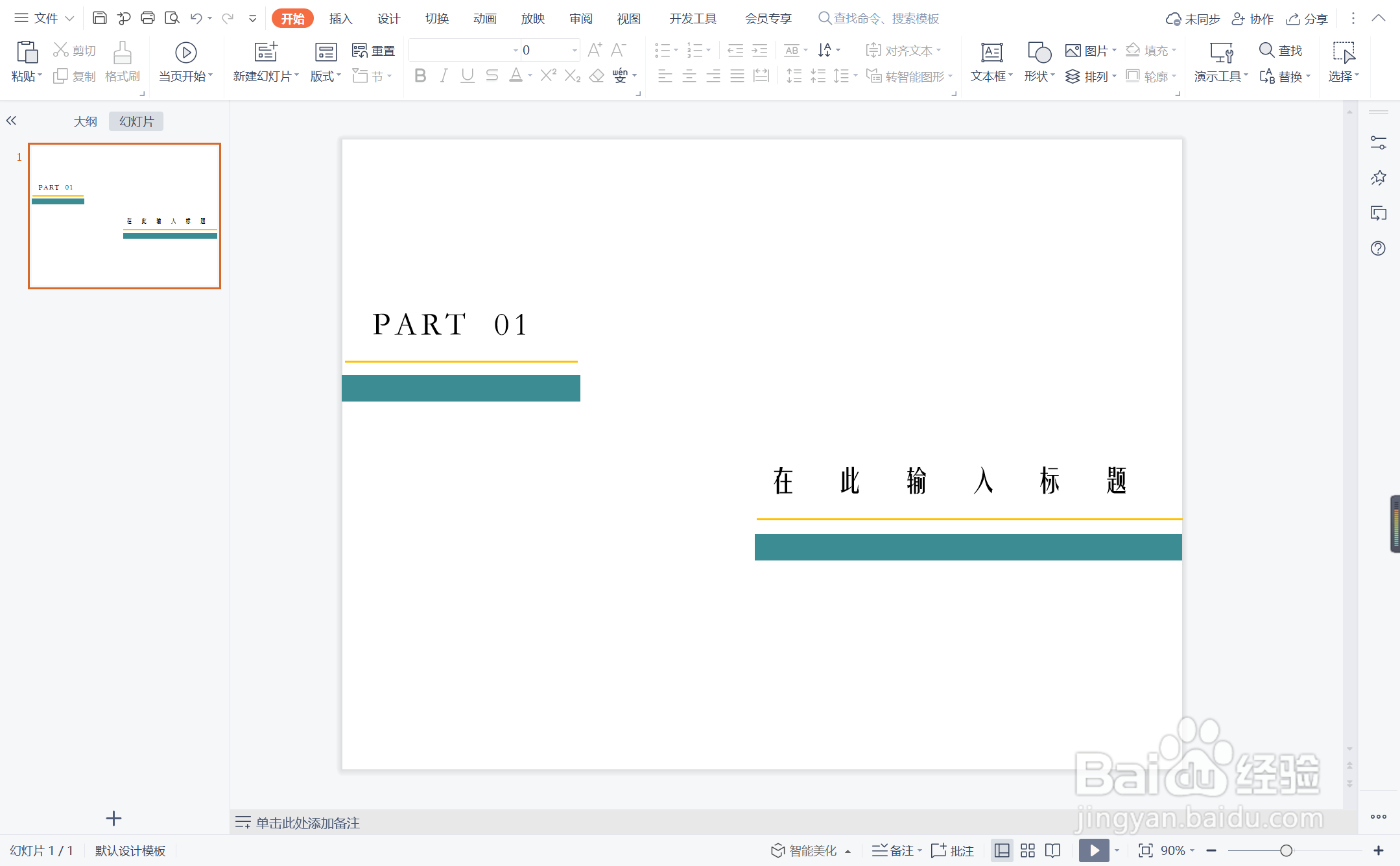
时间:2024-10-13 10:16:14
1、在插入选项卡中点击形状,选择其中的矩形。
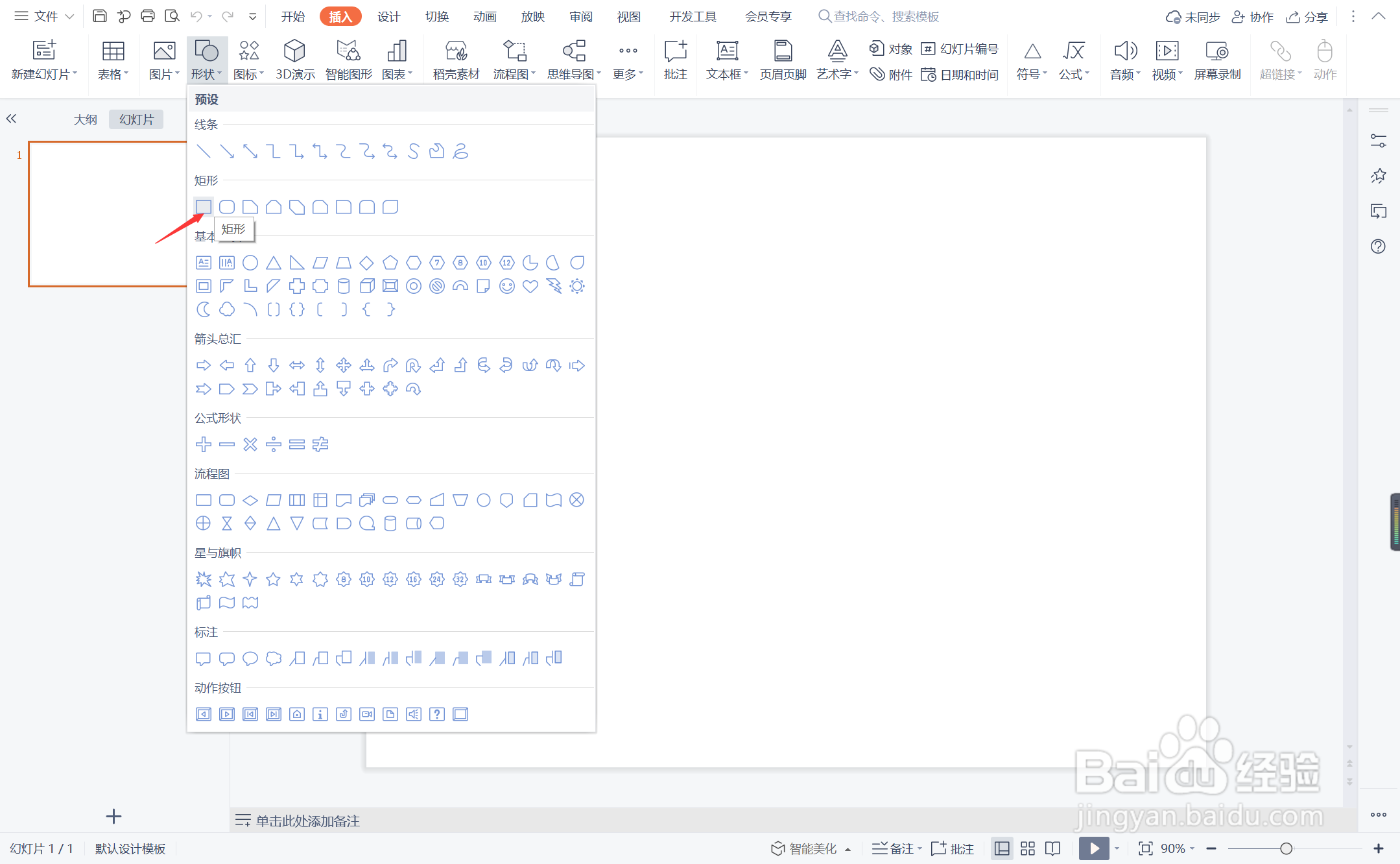
2、在页面上绘制出大小不同的两个矩形,摆放位置如图所示。
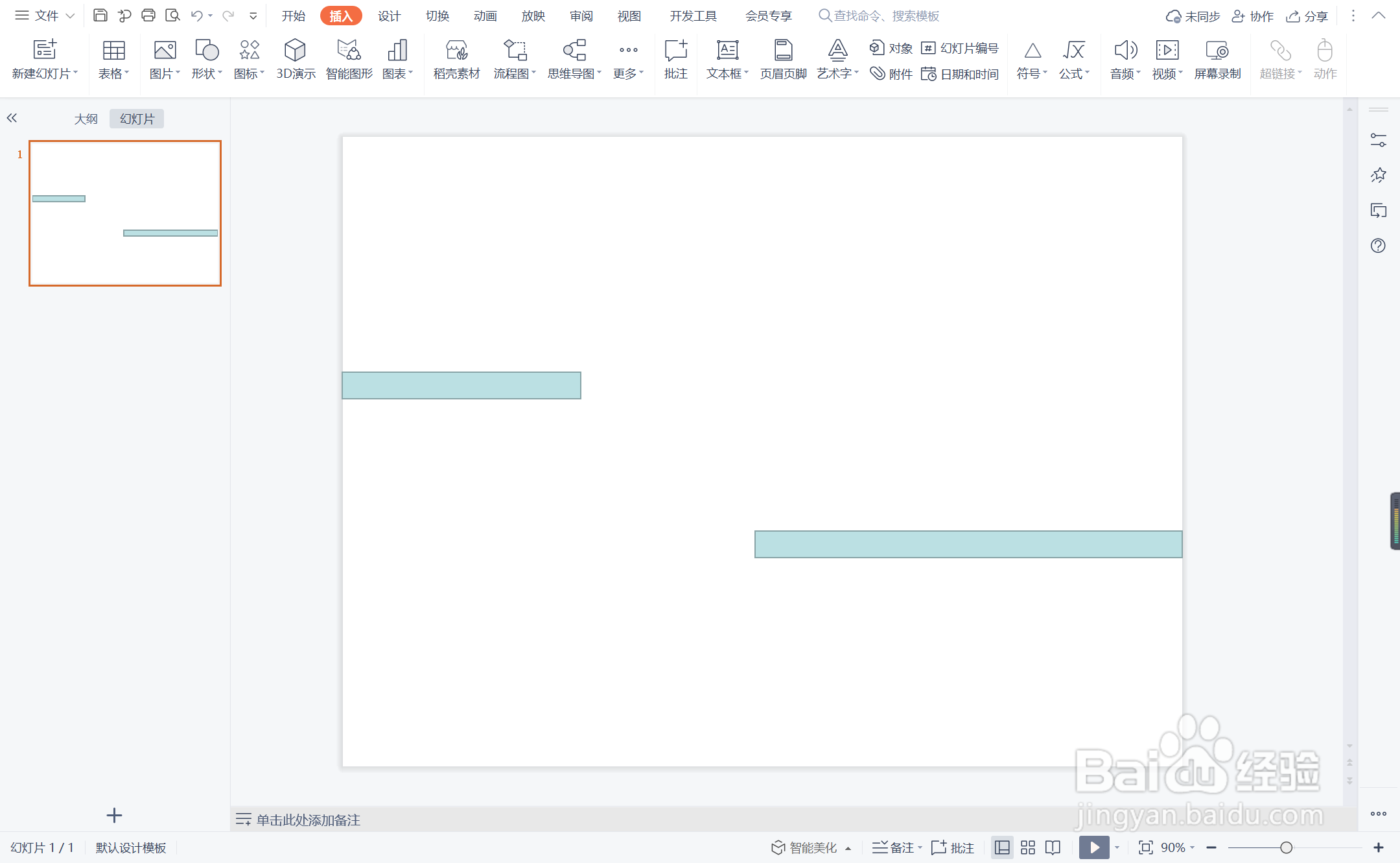
3、选中矩形,在绘图工具中点击填充,选择蓝色进行填充,并设置为无边框。

4、接着再插入两条直线,放置在矩形上,直线长度和矩形长度保持一致,效果如图所示。

5、选中直线,颜色填充为橙色,线条宽度设置为1.5磅。

6、在如图所示的位置输入序号和标题,这样耳熟能详型过渡页面就制作完成了。